Аўтар:
Gregory Harris
Дата Стварэння:
7 Красавік 2021
Дата Абнаўлення:
1 Ліпень 2024

Задаволены
Гэта прасцей, чым вы думаеце, - абраць здымкі з iPad прыкладання Фотаздымкі і сабраць іх у альбом для лёгкага доступу. Вы можаце хутка выбраць выявы з вашай фота-бібліятэкі iPad, а таксама здымкі, зробленыя з дапамогай камеры iPad (калі вы выкарыстоўваеце IPad 2 або больш позняй версіі), і назваць альбом у лічаныя секунды з дапамогай гэтай простай тэхнікі.
крокі
 1 Націсніце на значок Фотаздымкі на хатнім экране iPad для запуску прыкладання Фотаздымкі.
1 Націсніце на значок Фотаздымкі на хатнім экране iPad для запуску прыкладання Фотаздымкі. 2 Абярыце ўкладку Альбомы у верхняй частцы інтэрфейсу. Цяпер націсніце кнопку Змяніць.
2 Абярыце ўкладку Альбомы у верхняй частцы інтэрфейсу. Цяпер націсніце кнопку Змяніць.  3 Націсніце кнопку "Новы альбом".
3 Націсніце кнопку "Новы альбом". 4 Увядзіце імя альбома ў поле, якое з'явіцца. Націсніце кнопку Захаваць.
4 Увядзіце імя альбома ў поле, якое з'явіцца. Націсніце кнопку Захаваць.  5 Для прагляду фота калекцыі націсніце Фотаздымкі або ўкладку Фота струмень у верхняй частцы інтэрфейсу. Цяпер націсніце на ўсе фатаграфіі, якія вы хочаце дадаць у свой альбом, так, каб на кожнай з'явіўся сіні круг з белай галачкай. Націсніце кнопку Гатова.
5 Для прагляду фота калекцыі націсніце Фотаздымкі або ўкладку Фота струмень у верхняй частцы інтэрфейсу. Цяпер націсніце на ўсе фатаграфіі, якія вы хочаце дадаць у свой альбом, так, каб на кожнай з'явіўся сіні круг з белай галачкай. Націсніце кнопку Гатова. 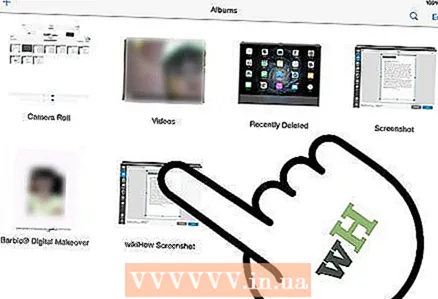 6 Фотаздымкі будуць дададзены ў новы альбом, і альбом з'явіцца на ўкладцы Альбомы.
6 Фотаздымкі будуць дададзены ў новы альбом, і альбом з'явіцца на ўкладцы Альбомы.
парады
- Вы можаце націснуць і перацягнуць альбомы на экране альбомаў, каб арганізаваць іх, як вам падабаецца.
- Змесціце два пальцы на альбом і павольна развядзіце іх у боку, каб убачыць папярэдні прагляд малюнкаў у альбоме.
- Вы можаце выдаліць фатаграфіі з альбома, націснуўшы на кнопку Падзяліцца (прастакутнік са стрэлкай ўнутры) пры праглядзе альбома. Проста націсніце на малюнак ці малюнкі, якія вы хочаце выдаліць, і затым націсніце кнопку Выдаліць.
папярэджання
- Выдаленне выявы з альбома не тое ж самае, што і яго выдаленне. Калі вы хочаце выдаліць малюнак, неабходна выкарыстоўваць кнопку Выдаліць (Смеццевы бак) пры праглядзе выявы ў фатаграфіі або ва ўкладцы Фота струмень.



